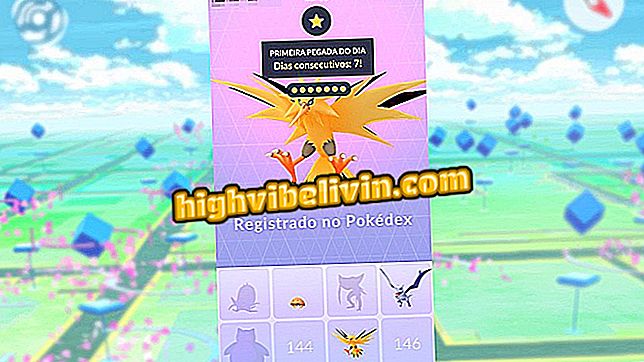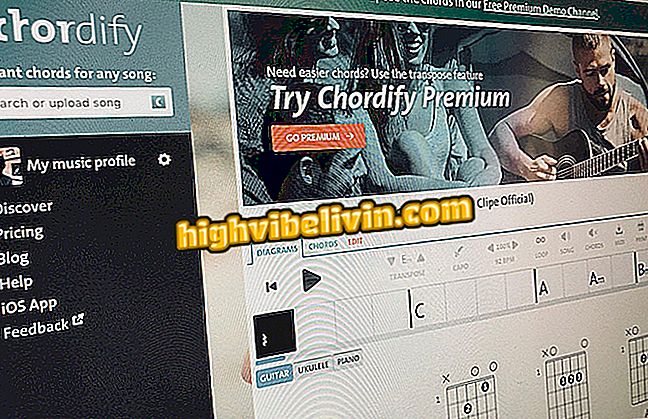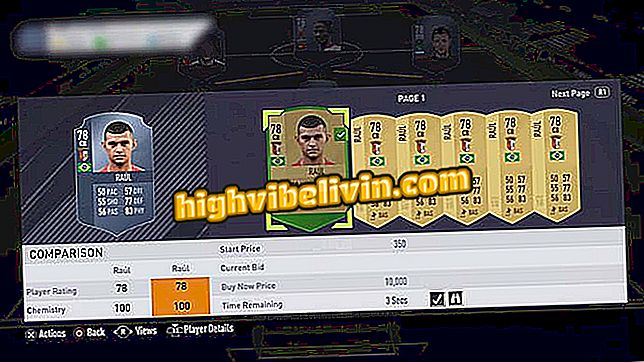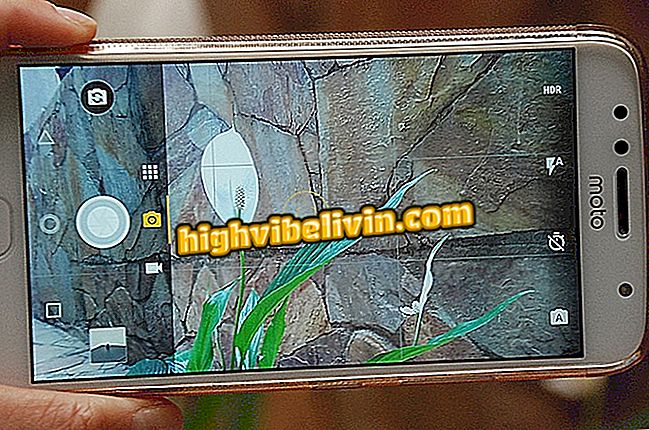Kako uporabljati aplikacijo My Income Tax na iPhone in Android
Notranja davčna služba ima svojo vlogo za lažjo pošiljanje davčne napovedi. Na mobilnih napravah se aplikacija imenuje Moj davek na dohodek in je na voljo za Android in iPhone (iOS). Platforma, ki je brezplačna, samodejno shrani uporabniške podatke in vam omogoča, da izpolnite obrazec v fazah.
Naslednja vadnica vam pokaže, kako pravilno narediti IRPF 2018. Postopek je bil izveden v Googlovem sistemu, vendar je na mobilnem telefonu Apple ostal enak. Sledite navodilom in ne zamudite roka za oddajo izjave, ki se konča 30. aprila.

Federal Revenue App razglasiti 2018 dohodnine na mobilni telefon prinaša meni slediti izjavo in se vprašanja
Davek na dohodek 2018: Kako prenesti in namestiti program Izjava
1. Odprite aplikacijo My Income Tax na mobilnem telefonu in pritisnite gumb "Next", da preskočite zaslon predstavitve. Dotaknite se "Moj davek na dohodek", da začnete izpolnjevati davčno napoved.

Začetni zasloni aplikacije Moj dohodek
2. Vnesite CPF in datum rojstva. Aplikacija se mora samodejno premakniti na naslednji zaslon, če pa ne, pritisnite gumb "Naprej". Nato tapnite znake, prikazane v možnosti Captcha, da dokončate preverjanje pristnosti.

Preverjanje pristnosti s CPF in preverjanje iz Captcha kode
Korak 3. Naslednji zaslon bo prikazal vse izjave, ki ste jih že oddali, z odprtim 2018. Dotaknite se znaka »+« in izberite »Začni izjavo«.

Začetek vračila davka od dohodka s strani aplikacije IRS
Korak 4. Aplikacija zahteva ustvarjanje gesla z najmanj 8 znaki, ki vsebuje veliko črko in številko. Po vnosu kode pritisnite "Naprej". Če kdaj pozabite geslo, ustvarite vprašanje in odgovor. Dotaknite se »Potrdi«.

Ustvarjanje gesla in varnostni odziv v aplikaciji My Income Tax
5. Vnesite "Identifikacija". Odgovorite na vprašanja in upoštevajte, da aplikacija z zapolnjevanjem polja, ki je označeno kot čakajoče, zmanjša število v obvestilu na vrhu zaslona.

Zaključek menija ID v aplikaciji IR 2018
Korak 6. Z dotikom neposredno na trikotnik s številko v rdeči barvi lahko vidite, katere informacije so navedene kot čakajoče. Dotaknite se ene izmed njih, ki jo želite prenesti na element. Ko bodo odpravljena vsa nerešena vprašanja, bo trikotnik zamenjal krog z ikono za vizum.

Do dokončanja deklaracije se črta
7. Dotaknite se menija, ki ga predstavljajo trije črtami, da greste neposredno v druge menije, ne da bi šli skozi zaslon uvodnega stavka. Vnesite "tretje osebe", da vključite vzdrževane osebe, osebe, ki jih hranite, zakonec ali izumitelji, pri čemer upoštevajte, da vsaka vrsta razmerja zahteva različne dokumente.

Meni z informacijami za vzdrževane osebe in druge tretje osebe
Korak 8. Sistem samodejno shrani informacije. Po obveščanju vaših vzdrževanih oseb, če sploh kaj, pojdite na dohodek. Vnesite stanje, ki velja za vas. Če vnesete davke ali "odvisno", če vnesete dohodek tretje osebe, označite "Holder". Izpolnite obrazec in ko končate, tapnite znak za vizum na vrhu zaslona.

Vpis prihodkov, prejetih v letu 2017
9. V meniju dohodkov se prikaže kartica, ki dostopa do tega vira. Če želite prijaviti več dohodka, se dotaknite modrega kroga s puščico in izberite znak "+".

Vključitev novega vira dohodka v aplikacijo Davek od dohodka
Korak 10. Aplikacijo lahko zaprete, preden oddate izjavo. Če se to zgodi, ponovno vnesite svoj CPF, datum rojstva in kodo Captcha. Upoštevajte, da bo izjava 2018 označena z "In-fill". Kliknite "+" in izberite "Nadaljuj s polnjenjem".

Nadaljevanje izpolnjevanja izjave po izhodu iz aplikacije
Korak 11. Vstopite v meni "Plačila", če ste v letu 2017 plačali za različne vrste in izpolnite, kar ste zahtevali. Vnesite "Sredstva in dolgovi" za obveščanje o nepremičninah, avtomobilih, lastniškem kapitalu ali drugih sredstvih ter dolgove.
12. Vnesite "Povzetek", da ocenite izračun davka. Če je vse pravilno, se pomaknite navzdol in kliknite »Deliver Statement«.

Predložitev vračila davka na dohodek s strani aplikacije IRS
Kako znižati davčno napoved? Odkrijte v forumu.